[视频]PS怎么给美女去眼带(图文、视频)
关于凡人修仙PS怎么给美女去眼带(图文、视频),期待您的经验分享,千言万语,表达不了我的感激之情,我已铭记在心
!
更新:2024-02-19 06:20:13优秀经验
来自大麦网https://www.damai.cn/的优秀用户手工小哥儿,于2018-06-05在生活百科知识平台总结分享了一篇关于“PS怎么给美女去眼带(图文、视频)凉皮”的经验,非常感谢手工小哥儿的辛苦付出,他总结的解决技巧方法及常用办法如下:
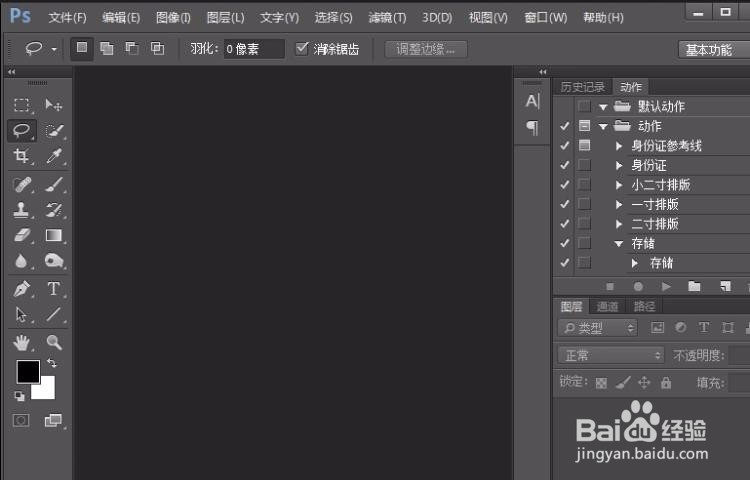 [图]
[图]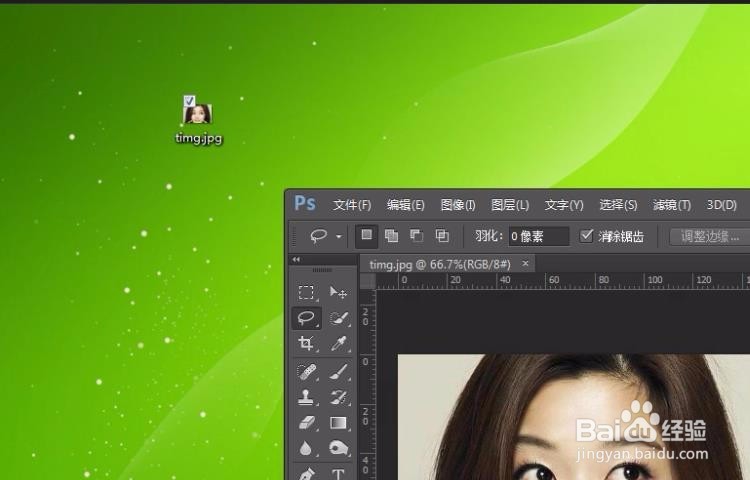 [图]2/10
[图]2/10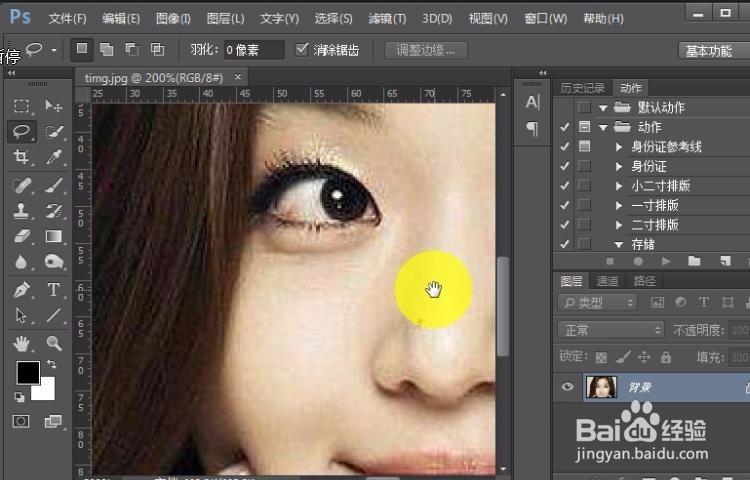 [图]3/10
[图]3/10 [图]4/10
[图]4/10 [图]5/10
[图]5/10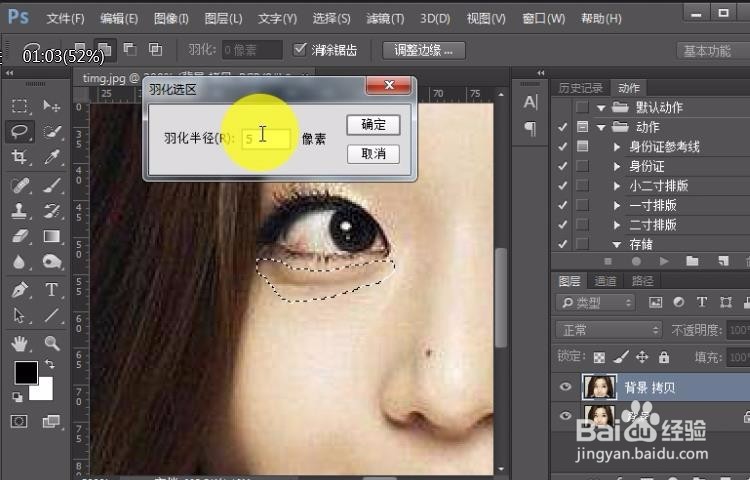 [图]6/10
[图]6/10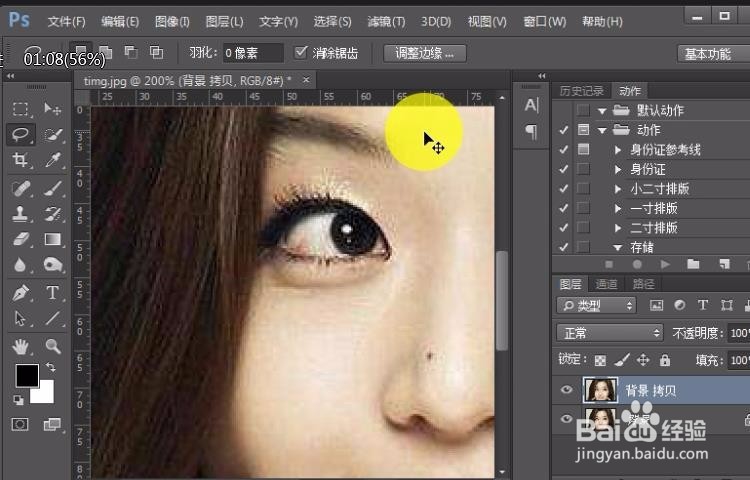 [图]7/10
[图]7/10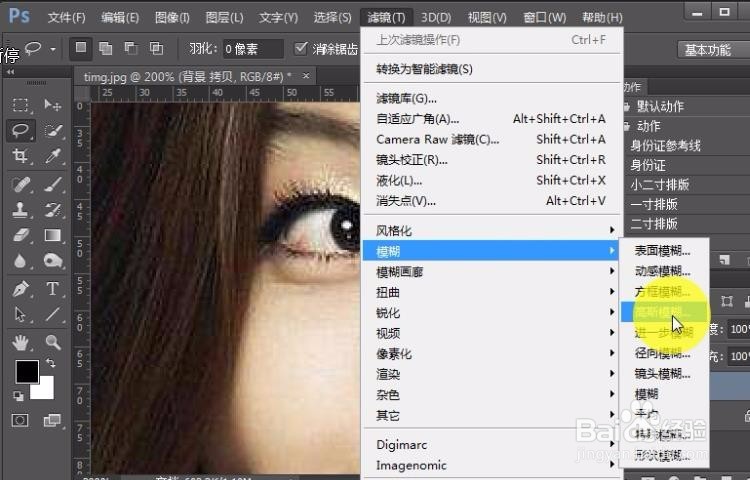 [图]8/10
[图]8/10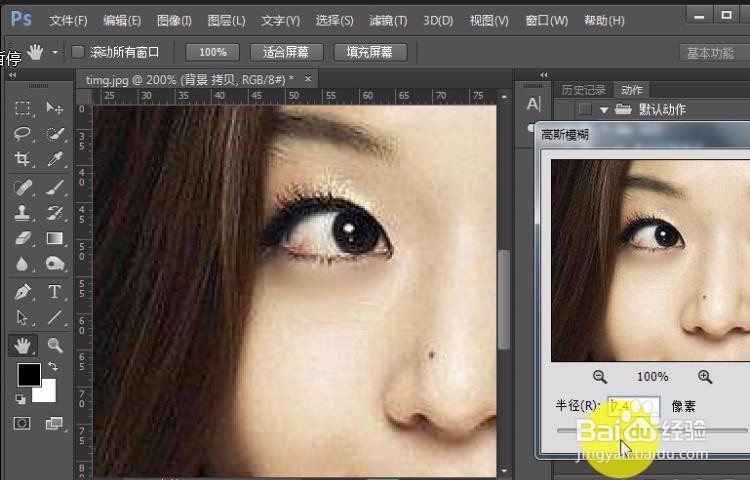 [图]9/10
[图]9/10 [图]
[图] [图]10/10
[图]10/10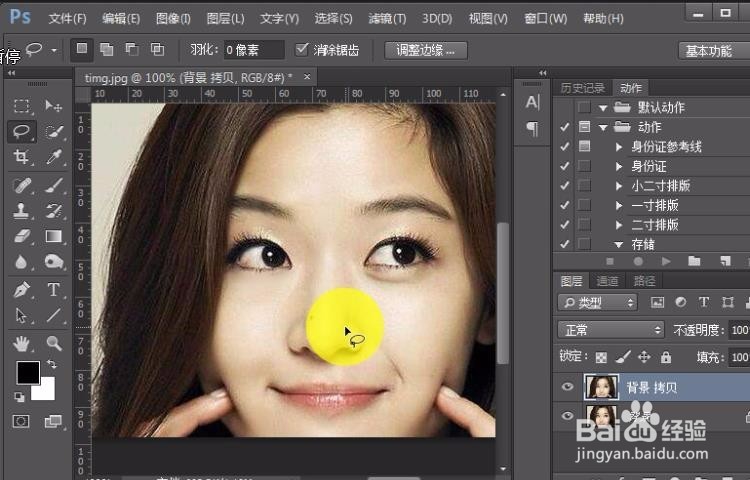 [图]
[图]
97今天小编给大家介绍怎么用PS给美女去眼带,主要用到了羽化、高斯模糊、隐藏\显示选区等一系列的PS工具,下面就给大家附上刚刚完成的视频和图文教程。
工具/原料
电脑PS软件素材方法/步骤
1/10分步阅读首先打开PS,然后把素材图片拖动到PS中。
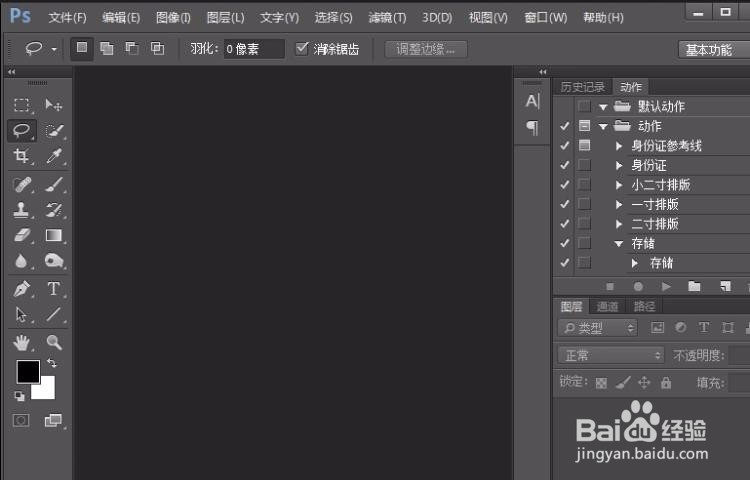 [图]
[图]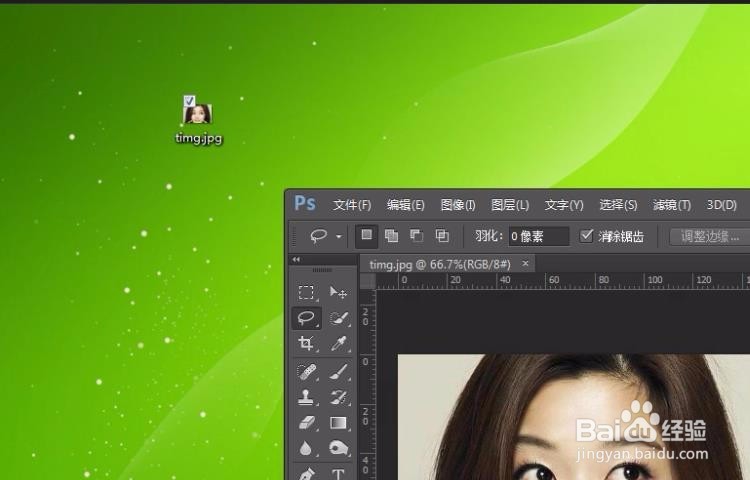 [图]2/10
[图]2/10按下CTRL++键放大图片,按下空格键用鼠标拖动画布,让人物左眼显示出来。
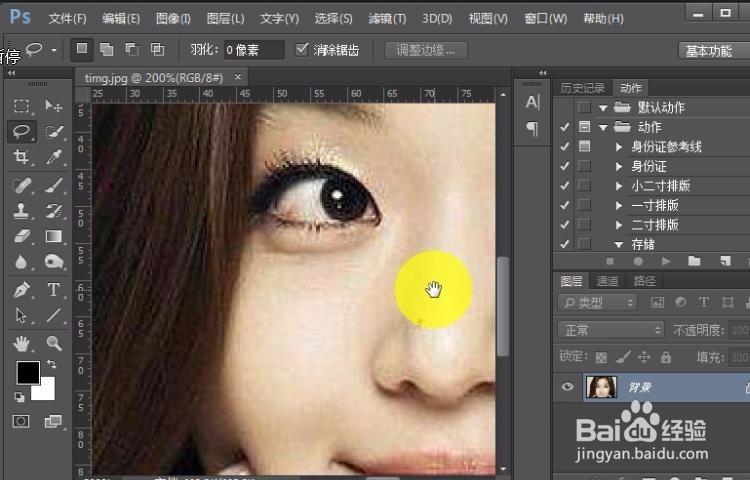 [图]3/10
[图]3/10用鼠标拖动背景图片到新建图层按钮复制背景图层(快捷键ctrl+j)
 [图]4/10
[图]4/10选择套索工具(快捷键L)把人物左眼眼带部分选择出来。注意选择范围一定要准确哦
 [图]5/10
[图]5/10按下shift+F6羽化,数值视情况而定。我这里设置为5,然后单击确定。
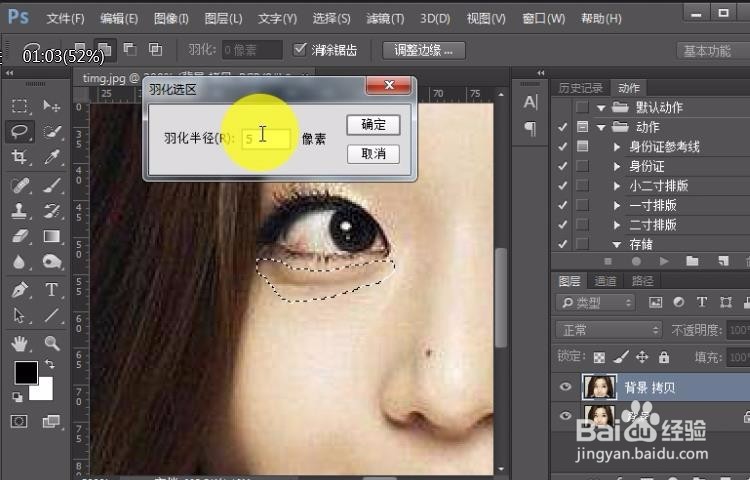 [图]6/10
[图]6/10按下CTRL+H隐藏选区,这样可以看的更直观。(大家要记得最后要取消选区哦!不然会出怪事儿)
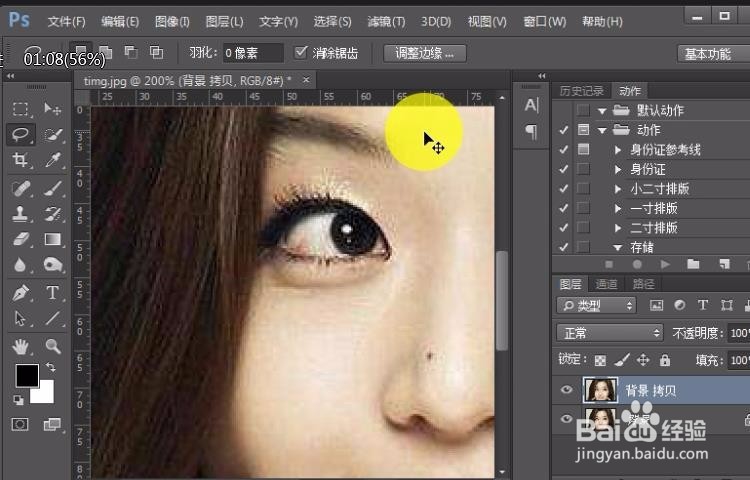 [图]7/10
[图]7/10单击滤镜——选择模糊——高斯模糊。
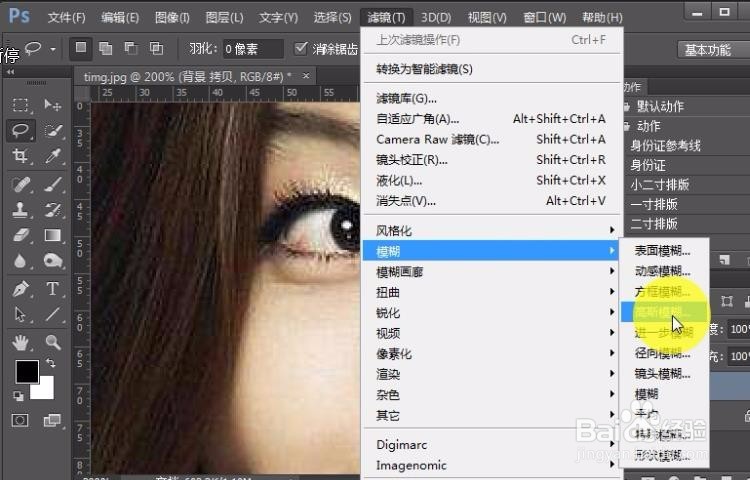 [图]8/10
[图]8/10调整半径值,使眼带变的模糊,然后确定。
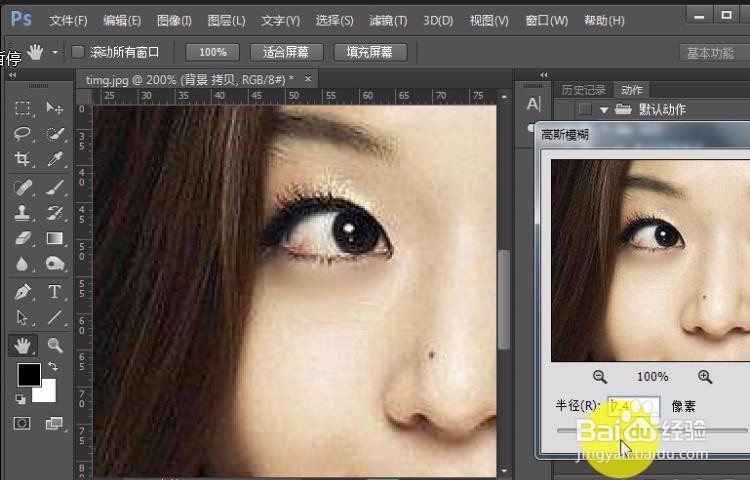 [图]9/10
[图]9/10然后我们看到眼带位置有点暗,按下CTRL+M,把RGB通道曲线向上调整,直到颜色相近,然后确定。
 [图]
[图] [图]10/10
[图]10/10到了这步我们就完成了去眼带的工作,然后我们按下CTRL+H让隐藏的选区显示出来,最后按下ctrl+d取消选区。大家可以对比一下左右眼的效果。
(按下CTRL+-可以缩小显示画布)
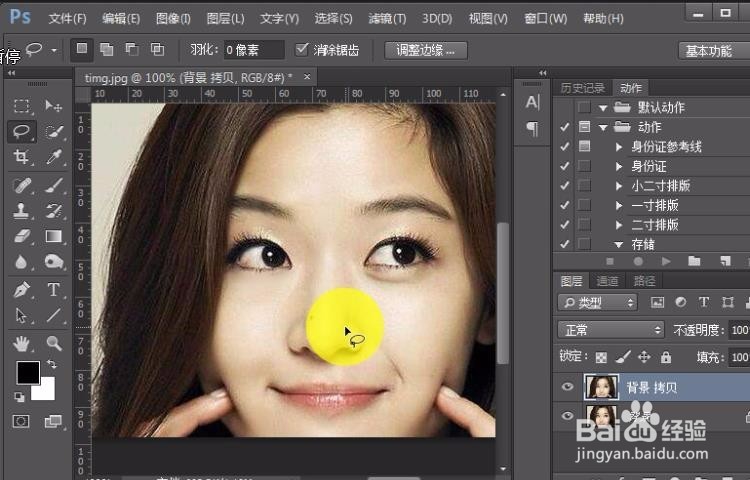 [图]
[图]时尚/美容经验推荐
- Q[视频]爆炒江湖浮翠怎么获得
- Q原创怎样瘦腿才是最快方法
- Q有啥朋友圈一条线是屏蔽了还是删除了
- Q有办法淑女怎样扎出小清新发型
- Q怎么学学生瘦脸的最快方法
- Q关于如何瘦肚子:怎样快速瘦肚子
- Q免费瑜伽入门动作图片教程
- Q怎么做怎么是正确的洗脸方法
- Q怎么办怎样让脸变白
- Q这样领带打结详解
- Q好不好正确的淡妆化妆步骤-怎样画淡妆
- Q怎么学牛仔阔腿裤搭配什么鞋
- Q可以中国护肤品十大品牌排行榜
- Q经常全球护肤品十大排名,买得起的大牌必须...
- Q哪里中国护肤品十大品牌排行榜
- Q这是瑜伽入门动作图片教程
- Q哪个女士黑色风衣搭配
- Q是什么夏天穿内衣很热怎么办
- Q要怎么全球十大护肤品排行榜,十款性价比高的...
- Q有晓得怎样快速瘦肚子
- Q鸿蒙系统怎么设置锁定模式
- Q手机如何设置恢复出厂设置?
- Q[视频]那些ppt怎么开启演讲者模式
- Q[视频]应该虾仁葱油双色拌面怎么做
已有 80232 位经验达人注册
已帮助 197356 人解决了问题


